โปรดทราบว่า Windows Defender สามารถบล็อกแอป Avast ที่ล้าสมัยได้
- การบล็อก Windows Defender การบล็อกโปรแกรมป้องกันไวรัส Avast อาจเกิดขึ้นได้เนื่องจากโปรแกรมที่ขัดแย้งกันต่อสู้เพื่อทรัพยากรเดียวกัน
- การปิดใช้งาน Windows Defender เป็นวิธีแก้ปัญหาที่เป็นไปได้
- การติดตั้งโปรแกรมป้องกันไวรัส Avast ใหม่จะลบไฟล์การติดตั้งที่เสียหายและติดตั้งการอัปเดตล่าสุด
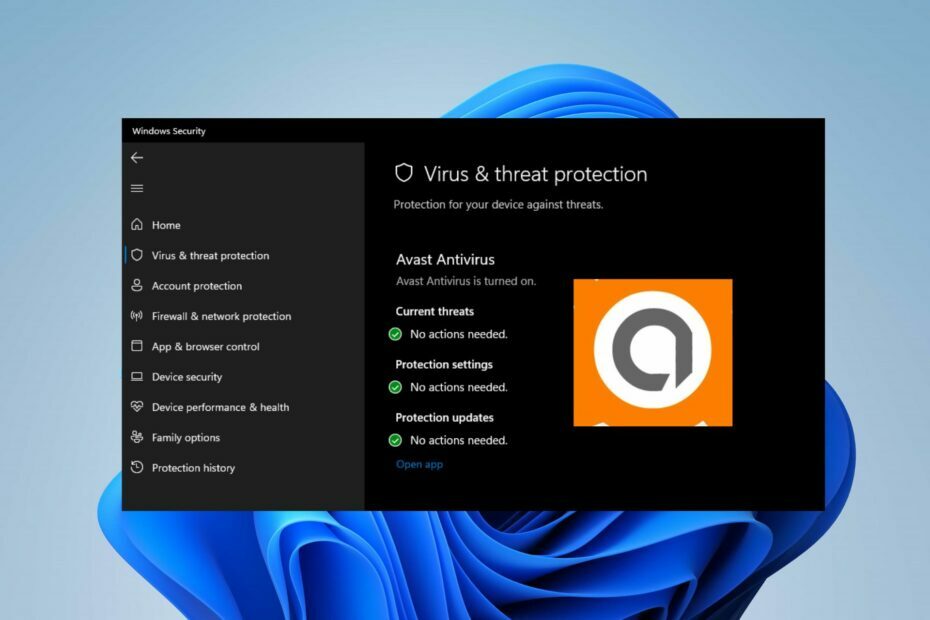
Windows Defender เป็นซอฟต์แวร์ป้องกันไวรัสในตัวสำหรับพีซี Windows มันมีประสิทธิภาพในการปกป้องพีซีของคุณ อย่างไรก็ตาม ผู้ใช้บางรายใช้บริการแอนตี้ไวรัสอื่นๆ ซึ่งประสบปัญหากับ Windows Defender ที่ วินโดวส์ ดีเฟนเดอร์ การบล็อก avast ถือเป็นเรื่องร้องเรียนทั่วไป
★ เราทดสอบ ทบทวน และให้คะแนนอย่างไร
เราทำงานมาตลอด 6 เดือนที่ผ่านมาเพื่อสร้างระบบตรวจสอบใหม่เกี่ยวกับวิธีที่เราผลิตเนื้อหา เมื่อใช้สิ่งนี้ เราได้ปรับปรุงบทความส่วนใหญ่ของเราใหม่ในภายหลังเพื่อมอบความเชี่ยวชาญเชิงปฏิบัติจริงเกี่ยวกับคำแนะนำที่เราทำ
สำหรับรายละเอียดเพิ่มเติมคุณสามารถอ่านได้ วิธีที่เราทดสอบ ทบทวน และให้คะแนนที่ WindowsReport.

รักษาความปลอดภัยอุปกรณ์ของคุณด้วยเทคโนโลยีความปลอดภัยทางไซเบอร์ที่ได้รับรางวัล
4.9/5
ตรวจสอบข้อเสนอ►

เพิ่มความปลอดภัยและประสิทธิภาพพีซีของคุณให้สูงสุดด้วยการตรวจจับภัยคุกคามทางดิจิทัลชั้นยอด
4.8/5
ตรวจสอบข้อเสนอ►

รักษาความปลอดภัยด้วยเทคโนโลยีการตรวจจับและป้องกัน AI ที่ก้าวล้ำ
4.6/5
ตรวจสอบข้อเสนอ►

ท่องเว็บอย่างปลอดภัยสูงสุด 3 อุปกรณ์ทั่วทั้งระบบ Windows, Mac, iOS หรือ Android
4.4/5
ตรวจสอบข้อเสนอ►

เครื่องมือรักษาความปลอดภัยที่ดีที่สุดสำหรับกิจกรรมการท่องเว็บที่เข้มข้น
4.0/5
ตรวจสอบข้อเสนอ►
เหตุใด Windows Defender จึงบล็อก Avast
Windows Defender ขึ้นชื่อว่าไม่สามารถทำงานร่วมกับซอฟต์แวร์ป้องกันไวรัสอื่นๆ ได้ มันจะขัดแย้งกับซอฟต์แวร์ป้องกันไวรัสเช่น Avast ซึ่งมีฟีเจอร์ไฟร์วอลล์อยู่ ดังนั้นสาเหตุทั่วไปของปัญหาระหว่าง โปรแกรมป้องกันไวรัส Windows Defender และ Avast คือทั้งสองโปรแกรมขัดแย้งกัน
นอกจากนี้ ปัจจัยสองสามประการอาจทำให้ Windows Defender บล็อกซอฟต์แวร์ป้องกันไวรัส Avast บนพีซีของคุณได้ บางสิ่งเป็น:
- ปัญหาความเข้ากันได้ของโปรแกรมป้องกันไวรัส Avast – เมื่อเวอร์ชันของโปรแกรมป้องกันไวรัส Avast ที่คุณมีบนคอมพิวเตอร์ของคุณเข้ากันไม่ได้กับคอมพิวเตอร์ของคุณ โปรแกรมอาจไม่ทำงาน ดูเหมือนว่าถูกบล็อก ดังนั้นคุณสามารถมีปัญหากับ Avast ไม่ทำงานบนพีซีของคุณ หากคุณไม่ได้ติดตั้งเวอร์ชันที่ใช้งานได้
- ไฟล์การติดตั้ง Avast ที่เสียหาย – Windows Defender สามารถตรวจพบไฟล์การติดตั้ง Avast ที่เสียหายได้ โดยจะหยุดโปรแกรมที่รับผิดชอบไม่ให้ทำงาน ดังนั้น Defender ในตัวจึงบล็อก Avast และอาจทำให้ไม่ตอบสนองได้
- ซอฟต์แวร์ Avast ที่ล้าสมัย – วิ่ง Avast ที่ล้าสมัยบนพีซีของคุณ อาจทำให้เกิดปัญหามากมาย ดังนั้นจึงอาจทำให้เกิดข้อกังวลเกี่ยวกับวิธีที่แอปโต้ตอบกับแอปอื่น ๆ บนพีซีของคุณ โดยเฉพาะแอนตี้ไวรัสจากบริษัทอื่น
ไม่ว่าด้วยเหตุผลใดก็ตาม Avast คุณสามารถแก้ไขปัญหาได้ด้วยการลองแก้ไขบางอย่างบนพีซีของคุณ
ฉันควรทำอย่างไรหาก Windows Defender บล็อก Avast
ให้ผ่านการตรวจสอบเบื้องต้นดังต่อไปนี้:
- ปิดแอปพื้นหลัง ทำงานบนคอมพิวเตอร์ของคุณ
- ปิดการใช้งานซอฟต์แวร์ป้องกันไวรัสของบริษัทอื่นบนพีซีของคุณ
- รีสตาร์ท Windows ในเซฟโหมด และตรวจสอบว่าปัญหายังคงมีอยู่หรือไม่
หากคุณยังคงไม่สามารถแก้ไขได้ ให้ลองวิธีแก้ไขปัญหาด้านล่าง
1. รีเซ็ต Avast
- ดับเบิลคลิกที่ ลูกค้าเอวาสท์ ไอคอนบนเดสก์ท็อปของคุณเพื่อเปิดใช้งาน
- คลิก เมนู และเลือก การตั้งค่า จากเมนูแบบเลื่อนลง

- คลิกที่ การแก้ไขปัญหา และเลือกตัวเลือกเพื่อ รีเซ็ตเป็นค่าเริ่มต้น.

- รีสตาร์ทพีซีของคุณและตรวจสอบว่าปัญหาได้รับการแก้ไขหรือไม่
การรีสตาร์ทไคลเอนต์ Avast บนพีซีของคุณจะแก้ไขปัญหาใด ๆ ที่ทำให้ไคลเอนต์ไม่สามารถทำงานได้อย่างที่ควรจะเป็น
2. ปิดใช้งานการป้องกันแบบเรียลไทม์ของ Windows Defender
- คลิกซ้ายที่ เริ่ม ปุ่ม พิมพ์ ความปลอดภัยของวินโดวส์ ในช่องค้นหา และเปิดใช้งาน
- เลือก การป้องกันไวรัสและภัยคุกคาม ตัวเลือกแล้วคลิก จัดการการตั้งค่า.

- สลับการปิด การป้องกันแบบเรียลไทม์ ตัวเลือกในการปิด Windows Defender Antivirus

ปิดการใช้งาน โปรแกรมป้องกันไวรัส Windows Defender บนพีซีของคุณสามารถแก้ไขการรบกวนใดๆ ที่ขัดขวางไม่ให้เปิดใช้งาน Windows เชื่อมต่อได้
- ส่วนแบ่งตลาดแอนตี้ไวรัส: สถิติและแนวโน้มที่สมบูรณ์ในปี 2023
- Antivirus สามารถตรวจจับและลบ Ransomware ได้หรือไม่?
- Antivirus สามารถถูกแฮ็กได้หรือไม่? [คู่มือการป้องกัน]
- แก้ไข: Avast Behavior Shield ปิดอยู่ตลอดเวลา
3. ปิดการใช้งานไฟร์วอลล์ Windows
- คลิก เริ่ม ปุ่มและประเภท แผงควบคุมแล้วเปิดมัน
- เลือก ไฟร์วอลล์ Windows Defender ตัวเลือก.

- คลิก เปิดหรือปิดไฟร์วอลล์ Windows Defender ตัวเลือกจากด้านซ้าย
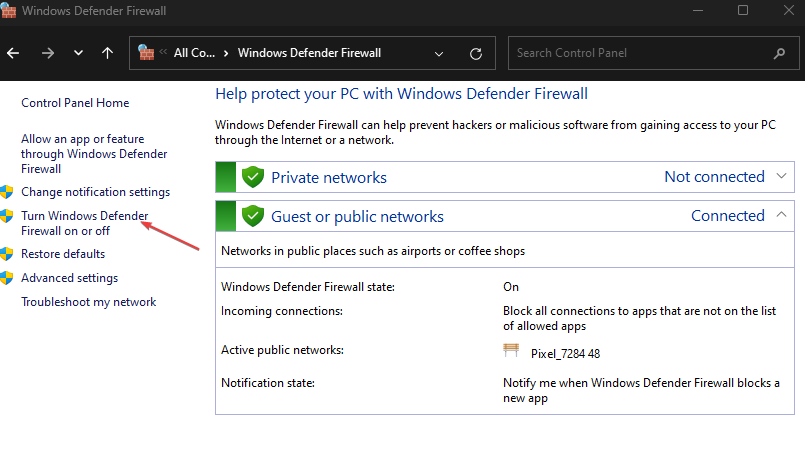
- ไปที่ การตั้งค่าเครือข่ายส่วนตัว และ การตั้งค่าเครือข่ายสาธารณะจากนั้นคลิกปุ่มตัวเลือกสำหรับ ปิดไฟร์วอลล์ Windows Defender ตัวเลือก (ไม่แนะนำ)
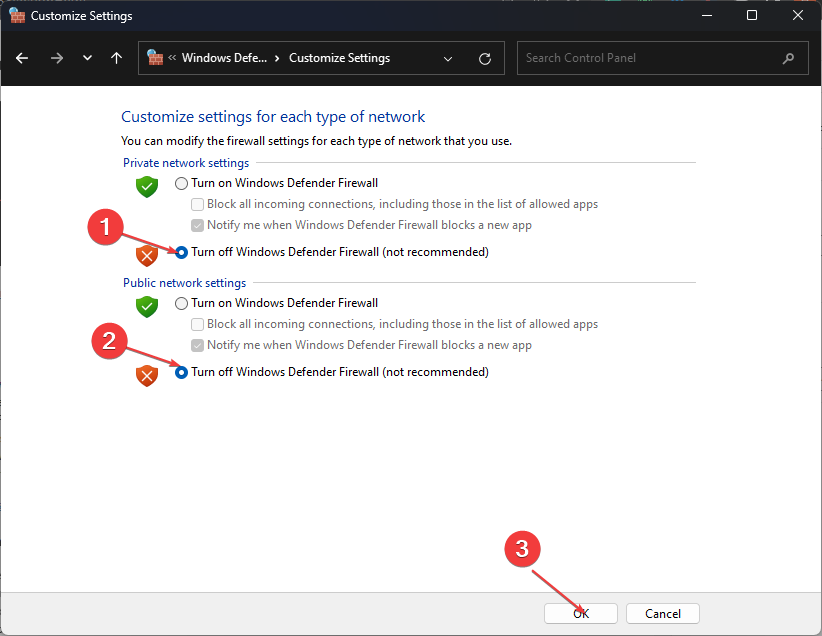
- ปิดแผงควบคุมแล้วรีสตาร์ทคอมพิวเตอร์
ปิดการใช้งานไฟร์วอลล์ Windows Defender สามารถแก้ไขข้อขัดแย้งระหว่างบริการและ Avast ได้
4. หยุดโปรแกรม Windows Insider
- กด หน้าต่าง + ร กุญแจสำคัญในการเปิด วิ่ง กล่องโต้ตอบ พิมพ์ การตั้งค่า ms: windowsinsider, และกด เข้า เพื่อเปิด โปรแกรม Windows Insider.

- คลิก หยุดการสร้างตัวอย่าง Insider ตัวเลือกแล้วกด ใช่ เพื่อยืนยัน.

- คลิก ย้อนกลับไปเป็น Windows รุ่นล่าสุด.
- รีสตาร์ทพีซีของคุณและตรวจสอบว่าปัญหายังคงมีอยู่หรือไม่
- ไปที่ อวาสต์'ส เว็บไซต์อย่างเป็นทางการ และดาวน์โหลด ไฟล์ avastclear.exe
- กด หน้าต่าง + ร เพื่อเปิดตัว วิ่ง กล่องโต้ตอบ พิมพ์ msconfig.phpจากนั้นกด เข้า.
- นำทางไปยัง บูต แท็บแล้วทำเครื่องหมายในช่อง บูตอย่างปลอดภัย

- คลิก นำมาใช้, แล้ว ตกลง เพื่อรีสตาร์ทคอมพิวเตอร์เพื่อบูตเข้า โหมดปลอดภัย.
- คลิกขวาที่สิ่งที่ดาวน์โหลดมา .exe ไฟล์และเลือก ทำงานในฐานะผู้ดูแลระบบ จากเมนูแบบเลื่อนลง
- คลิก ถอนการติดตั้ง ที่ด้านล่างของหน้าจอเพื่อถอนการติดตั้ง Avast และล้างไฟล์ทั้งหมด

- ดาวน์โหลด Avast เวอร์ชันล่าสุด และตรวจสอบว่าปัญหายังคงมีอยู่หรือไม่
เครื่องมือนี้จะ ถอนการติดตั้งแอพ Avast และล้างทุกไฟล์ที่สามารถทำได้จากพีซีของคุณ ทำให้คุณสามารถติดตั้งไฟล์ใหม่ทั้งหมดได้
สรุปสามารถตรวจสอบได้ จะทำอย่างไรถ้า Avast ไม่อัปเดตคำจำกัดความของไวรัส ด้วยเหตุผลบางอย่าง. นอกจากนี้คุณยังสามารถตรวจสอบได้ว่าจะทำอย่างไรเมื่อใด Avast กำลังบล็อก Remote Desktop บนพีซีของคุณ
สำหรับคำถามและข้อเสนอแนะเพิ่มเติม กรุณาใช้ส่วนความเห็นด้านล่าง


